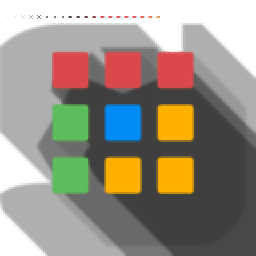
手机扫描下载
应用指数:3 分
类型:电脑应用性质:软件版本:v1.0.1.1932 官方版大小:23.9 MB更新:2024-08-21语言:中文等级:平台:WinXP, Win7, Win8, Win10, WinAll官网:http://www.haoha.com.cn/
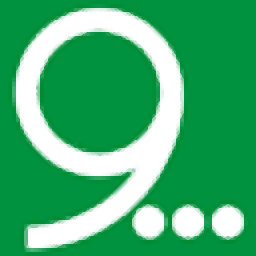 奈末CAD批量转PDF助手2.78 MB电脑应用
奈末CAD批量转PDF助手2.78 MB电脑应用
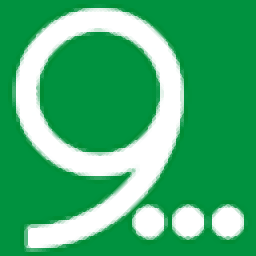 奈末PDF合并分割助手1.49 MB电脑应用
奈末PDF合并分割助手1.49 MB电脑应用
 Tipard Video Enhancer(视频增强)38.0 MB电脑应用
Tipard Video Enhancer(视频增强)38.0 MB电脑应用
 Tipard Blu-ray Converter(蓝光DVD转换)1.59 MB电脑应用
Tipard Blu-ray Converter(蓝光DVD转换)1.59 MB电脑应用
 Tipard DVD Cloner(DVD克隆)19.6 MB电脑应用
Tipard DVD Cloner(DVD克隆)19.6 MB电脑应用
 CoolUtils Outlook Viewer(电子邮件查看器)35.7 MB电脑应用
CoolUtils Outlook Viewer(电子邮件查看器)35.7 MB电脑应用
 谷歌浏览器正式版/稳定版(Google Chrome)106.83 MB电脑应用
谷歌浏览器正式版/稳定版(Google Chrome)106.83 MB电脑应用
 qq音乐pc端67.42 MB电脑应用
qq音乐pc端67.42 MB电脑应用
 Wps Office PC版69.95 MB电脑应用
Wps Office PC版69.95 MB电脑应用
 微信PC客户端220.81 MB电脑应用
微信PC客户端220.81 MB电脑应用
 酷我音乐盒pc版46.43 MB电脑应用
酷我音乐盒pc版46.43 MB电脑应用
 夸克浏览器PC版177.51 MB电脑应用
夸克浏览器PC版177.51 MB电脑应用
应用介绍应用截图相关版本网友评论下载地址
Shricut功能简单,可以通过这款软件快速截图和录屏,软件默认区域录制,使用鼠标选择一个区域,点击回车按键就可以进入录制状态,会在屏幕右侧显示当前录制的时间,可以随时点击停止录制,录制的视频保存在此电脑-视频文件夹,截图的图片保存在此电脑-图片文件夹,用户可以进入设置界面调整新的录制保存文件夹,也可以在设置界面调整录制和截图的快捷键,方便用户使用熟悉的快捷键快速截图,快速启动录制,如果你需要这款软件就下载吧。
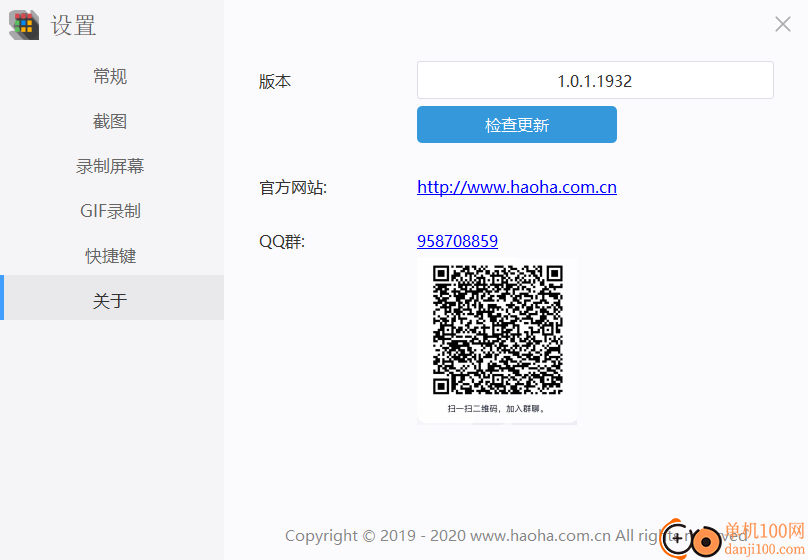
1、Shricut功能简单,可以通过这款软件轻松截图
2、点击F1就可以进入截图模式,可以随时选择一个屏幕区域截图
3、截图会弹出编辑窗口,支持在截图上添加箭头,添加文字
4、也支持使用画笔工具自由在图片上绘制内容,也可以添加矩形,添加圆形
5、支持马赛克设置功能,一些隐私的图像就可以附加马赛克效果
6、支持GIF录制功能,轻松录制一段视频保存为GIF
7、支持视频录制,可以选择一个录制录制MP4,捕捉自己需要的视频文件
1、Shricut为用户提供简单的截图方式,全部功能都可以免费使用
2、可以自己配置截图快捷键,默认快捷键是F1
3、可以自己设置录屏的快捷键,默认是Ctrl+alt+V
4、录制完毕会在电脑右下角弹出提示,让用户知道录制文件输出位置
1、将Shricut软件直接安装到电脑,点击下一步
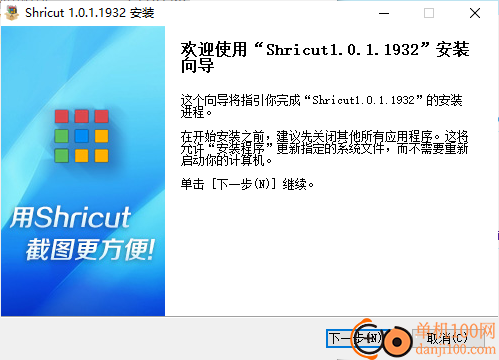
2、软件在托盘区域显示,可以点击截图功能,可以点击录制功能
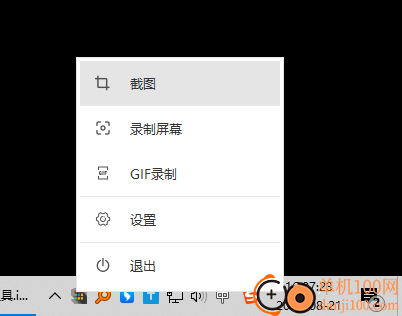
3、截图界面如图所示,可以在截图上添加箭头,可以添加马赛克
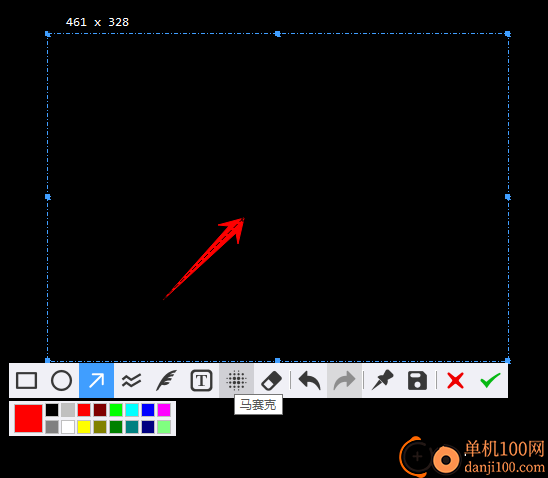
4、可以启动画笔功能,自由在图片上输入内容,点击保存按钮就可以得到图像
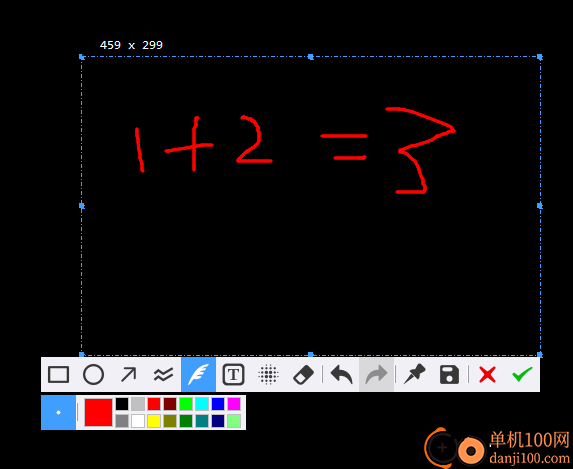
5、点击录制功能,选择一个区域就可以录制GIF,点击回车键就可以开始录制
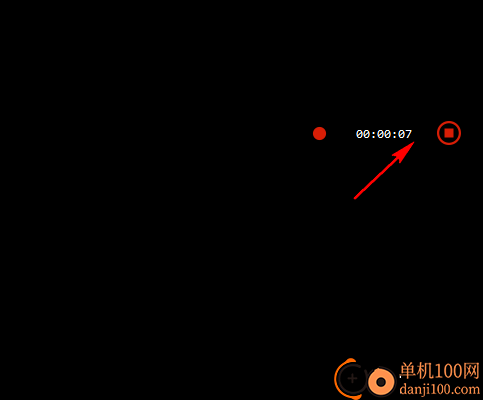
6、点击停止会弹出录制文件保存的地址提示,您也可以进入设置界面切换新的地址
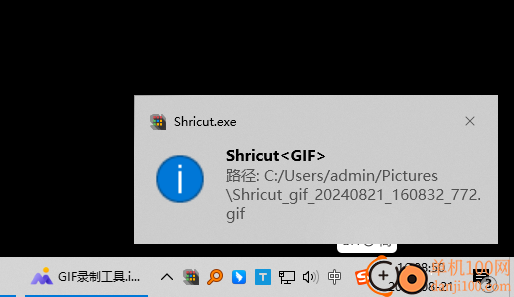
7、设置界面如图所示,支持设置边界宽度、边界颜色、边界类型、遮罩颜色
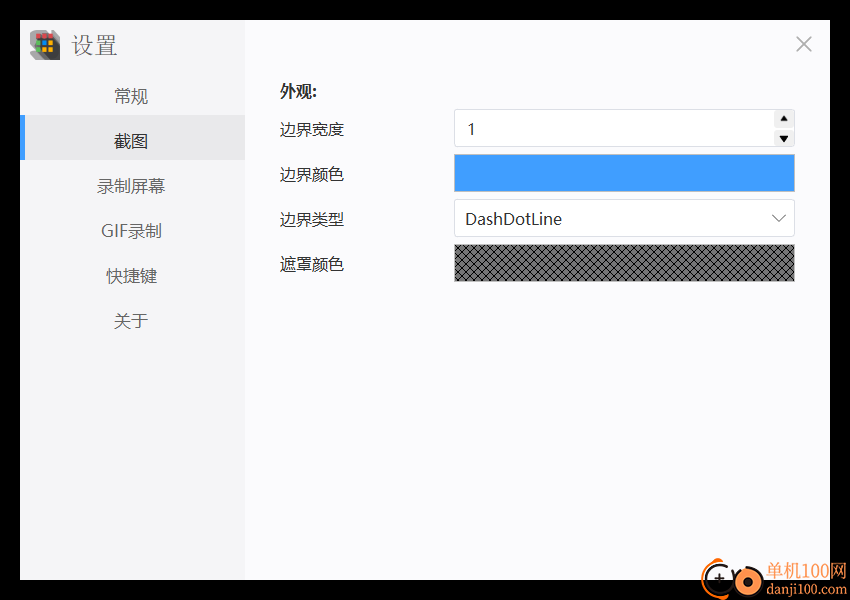
8、录制参数设置,支持设置帧率30,可以调整视频的保存文件夹
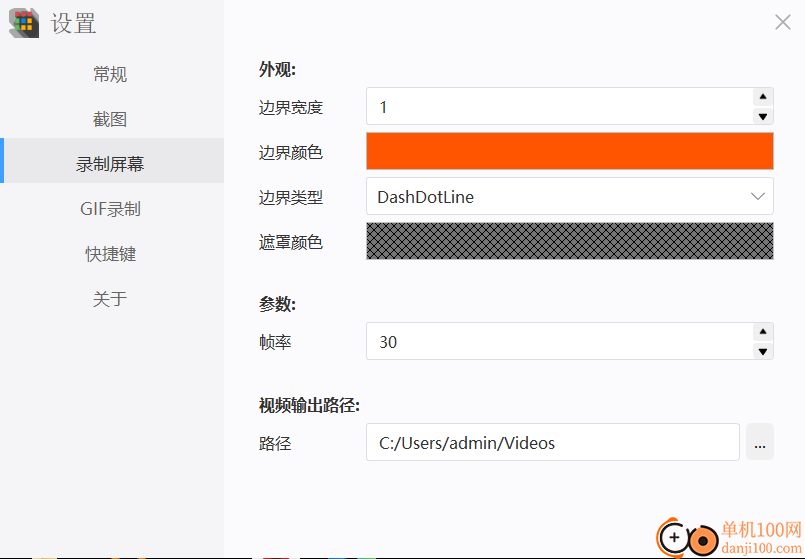
9、GIF录制界面如图所示,可以设置GIF的帧率6,可以设置输出的地址,默认保存在此电脑-图片文件夹
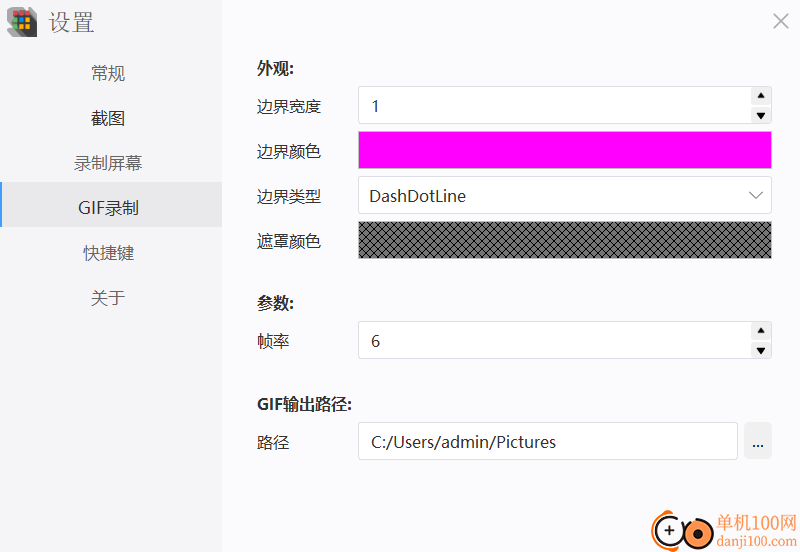
10、这里是快捷键功能,记住这些快捷键可以快速启动录制:截图F1、贴图F3、录制视频Ctrl+Alt+V、GIF录制Ctrl+Alt+G
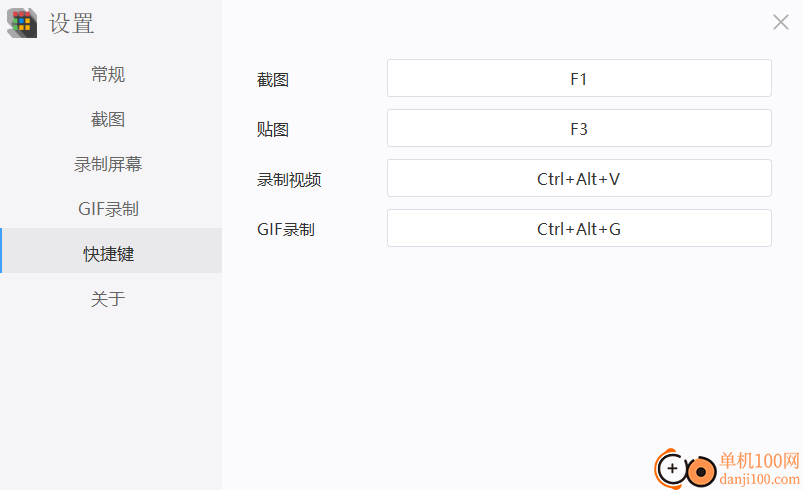
应用截图
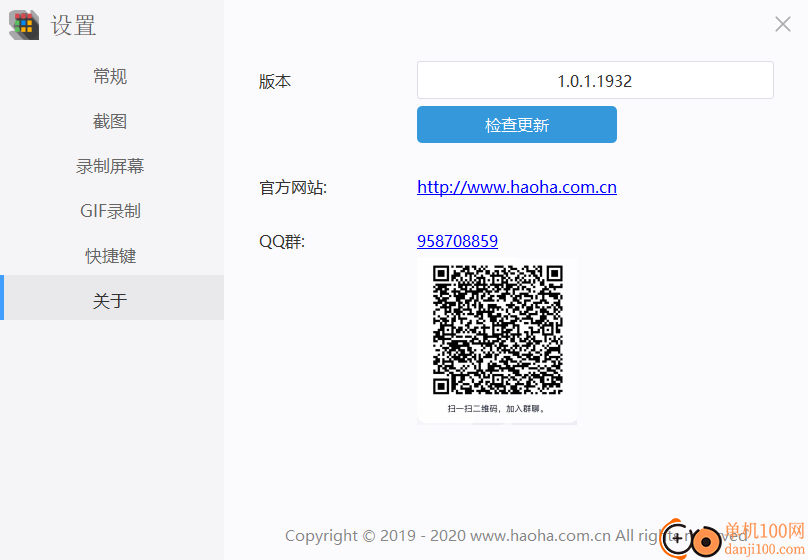
相关版本
多平台下载
猜您喜欢换一换
 谷歌浏览器正式版/稳定版(Google Chrome)
谷歌浏览器正式版/稳定版(Google Chrome) qq音乐pc端
qq音乐pc端 Wps Office PC版
Wps Office PC版 微信PC客户端
微信PC客户端 酷我音乐盒pc版
酷我音乐盒pc版 夸克浏览器PC版
夸克浏览器PC版 360极速浏览器pc版安装包
360极速浏览器pc版安装包 腾讯视频pc客户端
腾讯视频pc客户端 微信输入法pc端
微信输入法pc端 优酷视频pc客户端
优酷视频pc客户端 腾讯应用宝pc版
腾讯应用宝pc版 百度输入法pc客户端
百度输入法pc客户端 360安全浏览器PC版
360安全浏览器PC版 搜狗输入法PC版
搜狗输入法PC版
查看所有0条评论>网友评论
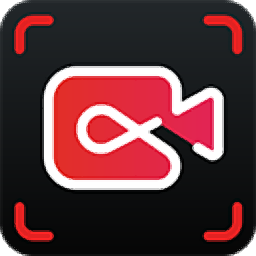 IObit Screen Recorder(录屏软件)
IObit Screen Recorder(录屏软件) EaseUS RecExperts PC(免费录屏软件)
EaseUS RecExperts PC(免费录屏软件)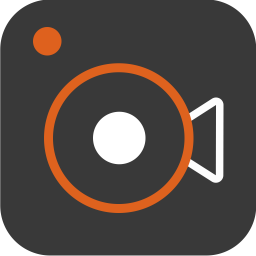 Aiseesoft Screen Recorder(免费录屏软件)
Aiseesoft Screen Recorder(免费录屏软件)  山东通pc端614.12 MB电脑应用
山东通pc端614.12 MB电脑应用
 消防融合通信PC客户端154.09 MB电脑应用
消防融合通信PC客户端154.09 MB电脑应用
 4DDiG DLL Fixer(DLL全能修复工具)16.2 MB电脑应用
4DDiG DLL Fixer(DLL全能修复工具)16.2 MB电脑应用
 中油即时通信客户端601.12 MB电脑应用
中油即时通信客户端601.12 MB电脑应用
 i国网pc端603.53 MB电脑应用
i国网pc端603.53 MB电脑应用
 hp smart pc版559.00 KB电脑应用
hp smart pc版559.00 KB电脑应用
 山东通pc端614.12 MB电脑应用
山东通pc端614.12 MB电脑应用
 中油即时通信客户端601.12 MB电脑应用
中油即时通信客户端601.12 MB电脑应用
 giwifi认证客户端9.04 MB电脑应用
giwifi认证客户端9.04 MB电脑应用
 4DDiG DLL Fixer(DLL全能修复工具)16.2 MB电脑应用
4DDiG DLL Fixer(DLL全能修复工具)16.2 MB电脑应用
 消防融合通信PC客户端154.09 MB电脑应用
消防融合通信PC客户端154.09 MB电脑应用
 京东ME PC版336.33 MB电脑应用
京东ME PC版336.33 MB电脑应用
 驱动软件
驱动软件 电脑浏览器
电脑浏览器 鲁大师
鲁大师